Icinga 2 est un outil de surveillance open source . Avec Icinga2, vous pourrez surveiller vos ressources réseau, recevoir une alerte sur la panne, également capable de générer les données de performance.
Icinga 2 est très évolutif et vous pouvez surveiller des environnements complexes, petits ou plus grands, sur plusieurs sites. Icinga 2 prend en charge toutes les principales distributions telles que Debian , Ubuntu , CentOS/RHEL , Fédora , openSUSE, SLES, Gentoo, FreeBSD et ArchLinux.
Ce document couvre l'installation et la configuration de base de Icinga 2 sur Ubuntu 18.04 / Ubuntu 16.04 &Debian 9 .
Ajouter le référentiel Icinga 2
Tout d'abord, passez à l'utilisateur root.
$ su -
OU
$ sudo su -
Installez le package ci-dessous pour le support https.
apt-get update apt-get install -y apt-transport-https curl
Ajoutez la clé de signature publique Icinga au système.
curl https://packages.icinga.com/icinga.key | apt-key add -
Ajoutez le référentiel Icinga à l'aide des commandes suivantes.
## Ubuntu 18.04 / Ubuntu 16.04 ### echo "deb http://packages.icinga.com/ubuntu icinga-$(lsb_release -sc) main" | sudo tee /etc/apt/sources.list.d/icinga2.list echo "deb-src http://packages.icinga.com/ubuntu icinga-$(lsb_release -sc) main" | sudo tee -a /etc/apt/sources.list.d/icinga2.list ## Debian 9 ### echo "deb http://packages.icinga.com/debian icinga-$(lsb_release -sc) main" | sudo tee /etc/apt/sources.list.d/icinga2.list echo "deb-src http://packages.icinga.com/debian icinga-$(lsb_release -sc) main" | sudo tee -a /etc/apt/sources.list.d/icinga2.list
Installer Icinga 2
Mettez à jour le cache du référentiel.
apt-get update
Installez le package Icinga 2.
apt-get install -y icinga2
Dans le cadre de l'installation, le service Icinga 2 devrait démarrer automatiquement; sinon, démarrez le service Icinga 2 en utilisant la commande suivante.
systemctl start icinga2
Configurez le service Icinga 2 pour qu'il démarre automatiquement au démarrage du système.
systemctl enable icinga2
Installer les plugins Nagios
Sans les plugins, Icinga 2 ne sait pas comment surveiller les services externes. Installez donc les plugins Nagios sur Icinga 2.
apt-get install -y monitoring-plugins
Créer une base de données IDO MySQL
Le module DB IDO pour Icinga 2 se charge d'exporter toutes les informations de configuration et d'état vers la base de données. Actuellement, MySQL , MariaDB , Oracle et PostgreSQL sont pris en charge.
Ici, nous utiliserons MariaDB comme serveur de base de données. Si vous avez déjà installé le serveur MariaDB, vous pouvez ignorer l'étape ci-dessous.
apt-get install -y mariadb-server mariadb-client
Maintenant, installez les modules IDO pour MySQL en utilisant la commande suivante. Vous pouvez trouver le package icinga2-ido-mysql dans le référentiel Icinga 2.
apt-get install -y icinga2-ido-mysql
Pendant l'installation des modules IDO, le programme d'installation vous demandera concernant l'installation du module . Voici comment vous devez y répondre.
- Sélectionnez Non pour activer la fonctionnalité des modules IDO sur Icinga 2
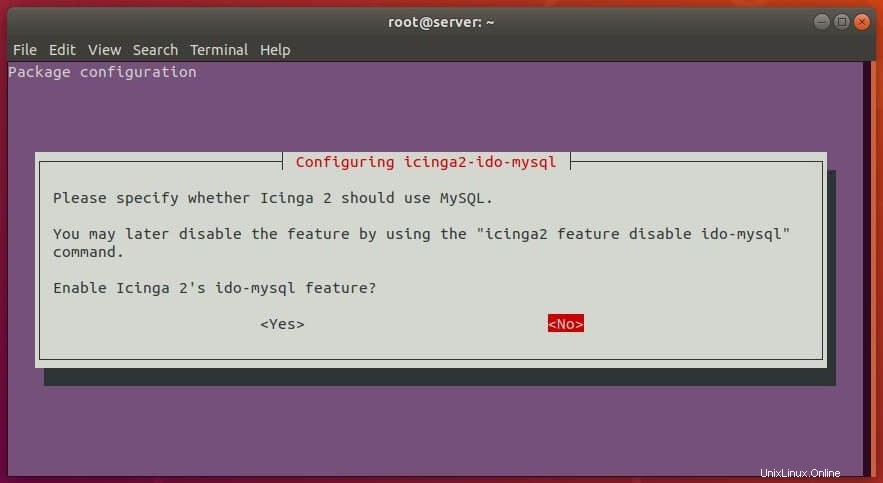
- Sélectionnez Non sur la configuration des modules IDO avec Icinga 2 (nous allons configurer manuellement la base de données pour IDO)
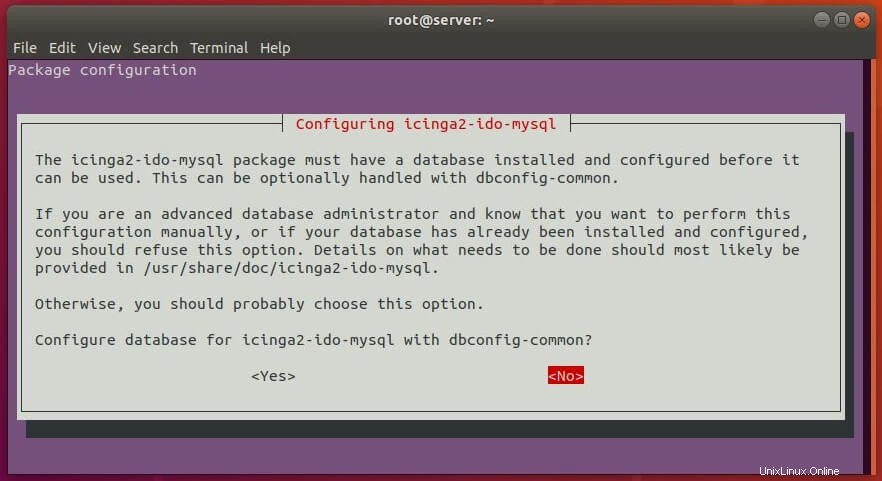
Connectez-vous à MySQL.
Vous pouvez vous connecter au serveur MariaDB sans le mot de passe root MySQL en exécutantsudo mysql -u root -p ou mysql -u root -p commande en tant que root. mysql -u root -p
Créer une base de données pour Icinga 2.
CREATE DATABASE icinga2; grant all privileges on icinga2.* to icinga2@localhost identified by 'icinga123'; quit
Après avoir créé la base de données, vous devez importer le schéma IDO Icinga 2 à l'aide de la commande suivante.
mysql -u root -p icinga2 < /usr/share/icinga2-ido-mysql/schema/mysql.sql
Activer le module IDO MySQL
Nous aurions besoin d'activer l'ido-mysql dans Icinga 2. Activer le ido-mysql fonctionnalité à l'aide de la commande ci-dessous.
icinga2 feature enable ido-mysql
Activez également la commande fonctionnalité qui aide l'interface Web Icinga et d'autres modules complémentaires Icinga à envoyer des commandes à Icinga 2 via le canal de commande externe.
icinga2 feature enable command
Configurer la base de données IDO MySQL
Une fois que vous avez activé les modules IDO, Icinga 2 place le nouveau fichier de configuration dans /etc/icinga2/features-enabled/ido-mysql.conf dans lequel nous devons mettre à jour manuellement les informations d'identification de la base de données.
nano /etc/icinga2/features-enabled/ido-mysql.conf
Mettez à jour le fichier ci-dessus comme ci-dessous.
user = "icinga2", password = "icinga123", host = "localhost", database = "icinga2"
Redémarrez l'instance Icinga 2 pour que ces fonctionnalités activées prennent effet.
systemctl restart icinga2
Dans notre prochain tutoriel, nous allons configurer l'interface Web d'Icinga 2 pour fournir une console Web centralisée pour la surveillance des serveurs.
C'est tout